1、开启DiskGenius工具软件,在软件的界面中选择菜单上的【磁盘】下面的【虚拟磁盘格式转换】,开启相关的虚拟机硬盘格式的转换界面。

2、在转换的界面当中,点击【源虚拟磁盘】来选择虚拟磁盘文件,这里的源磁盘文件支持的格式有vmdk,vdi,vhd,img等。比较流行的虚拟机VMWare、Virtual PC、VirtualBox也能够支持。

3、选择你需要转换的虚拟机磁盘文件,这里选择vmware软件的磁盘文件vmdk。完成选择后,对应虚拟机磁盘就挂接到DiskGenius中。
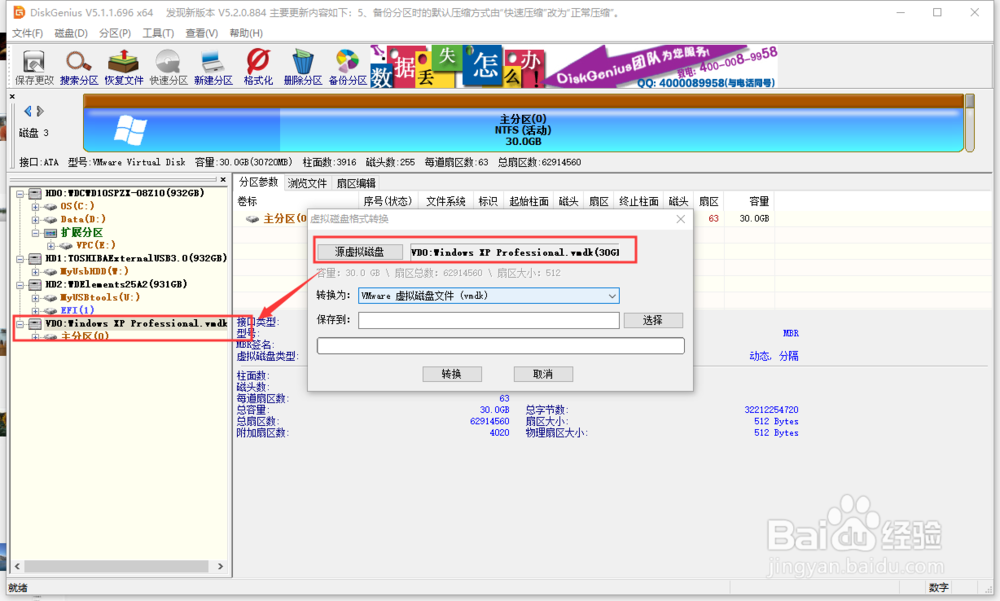
4、接下来选择需要转换的虚拟机磁盘格式。例如:这里需要将上面的vmware虚拟机磁盘文件格式转换为微软虚拟机的VHD格式。所以在【转换为】后面选择【Virtu锾攒揉敫al PC虚拟磁盘文件(vhd)】。然后设置转存为vhd格式的文件保存的文件。然后点击【转换】

5、转换的过程比较的快,其实该过程只是进行与源盘进行同类型的克隆复制,并未进行虚拟机的数据或者系统的复制

6、如果需要虚拟机的整个磁盘的数据和系统的复制,可以选择DiskGenius中菜单上的【工具】-【克隆磁盘】将整盘的数据进行复制。来源的磁盘选择vmdk虚拟机磁盘,点击【确定】

7、选择目标磁盘选择vhd虚拟机磁盘,点击【确定】

8、返回到克隆磁盘的界面。选择【开始】进行虚拟机之间的磁盘对拷贝。出现目标盘的数据将会被覆盖的提示。点击【确定】

9、开始进行两个虚拟机文件的对拷,进度条下有剩余时间的预计,时间的长短与 请虚拟机的文件大小有关。耐心等待。完成后就完成个整个虚拟机文件的转换操作。
